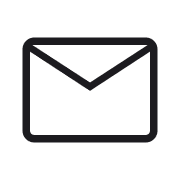Google シークレットモードの使い方:やり方から解除まで

「シークレットモードを使ってみたいけれど、本当に安全なの?そしてどうやって使うの?どうやって解除するの?」
そう思う方もいるかもしれません。
実は、Google Chromeのシークレットモードは、プライバシーを保護しながらブラウジングするための強力なツールです。この記事では、Google シークレットモードの使い方から解除方法まで、簡単なステップで解説したいと思います。
シークレットモードの基本を理解しよう!
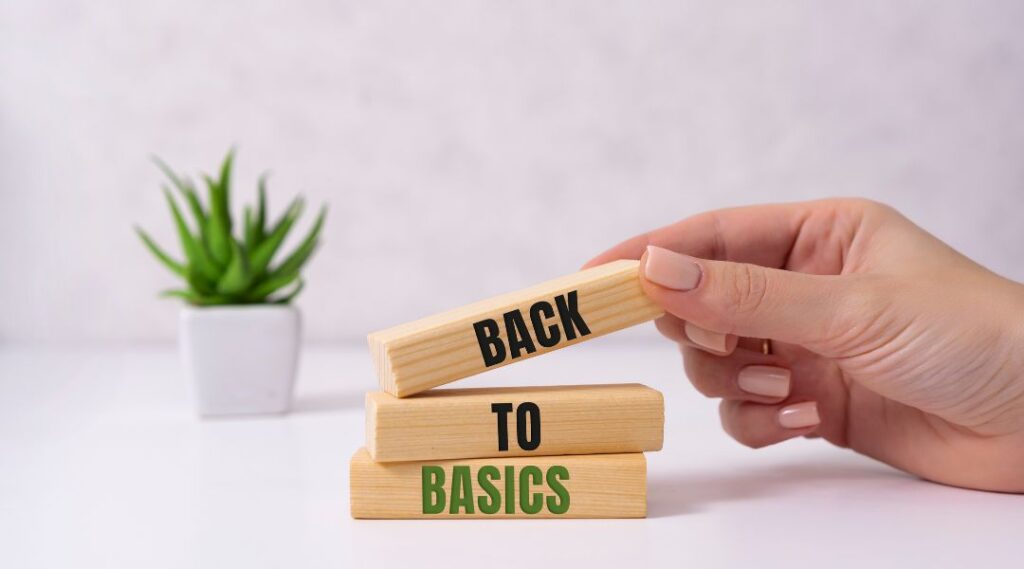
シークレットモードは、Google Chromeをはじめとする多くのウェブブラウザで提供されているプライバシー保護機能です。このモードを使用すると、ブラウジング履歴、クッキー、入力情報などがセッション終了時に自動的に削除されます。
つまり、プライベートな検索を行いたい際にシークレットモードはとっても便利な機能なのです。
シークレットモードの定義について
シークレットモードは、ユーザーがインターネット上で行う活動の痕跡を残さずに、一時的にウェブサイトを閲覧できる機能です。このモードで開いたページは、ブラウザを閉じるとすべての記録が削除されるので、他の人が同じデバイスを使用したとしても、そのセッション中の活動を見ることができません。
どのブラウザで利用できるか
シークレットモードは、
- Google Chrome
- Mozilla Firefoxのプライベートブラウジング
- Apple Safariのプライベートブラウジング
など、主要なブラウザで広く利用されています。それぞれのブラウザで名称やいくつかの機能が異なってきますが、基本的なプライバシー保護の目的は同じです。
シークレットモードの使い方

シークレットモードを活用するには、各デバイスとブラウザに応じた特定の手順を踏む必要があります。ここでは、PCとスマホでのシークレットモードの設定方法を詳しく説明します。
PCでの設定方法
PCでGoogle Chromeを使用してシークレットモードを利用する場合、
- ブラウザの右上にあるメニュー(三点リーダー)をクリック
- 「新しいシークレットウィンドウを開く」を選択する
これだけです。新しいウィンドウが開き、ブラウザの上部に![]() ←シークレットアイコンとともに、「シークレットモードです」という通知が表示されます。
←シークレットアイコンとともに、「シークレットモードです」という通知が表示されます。
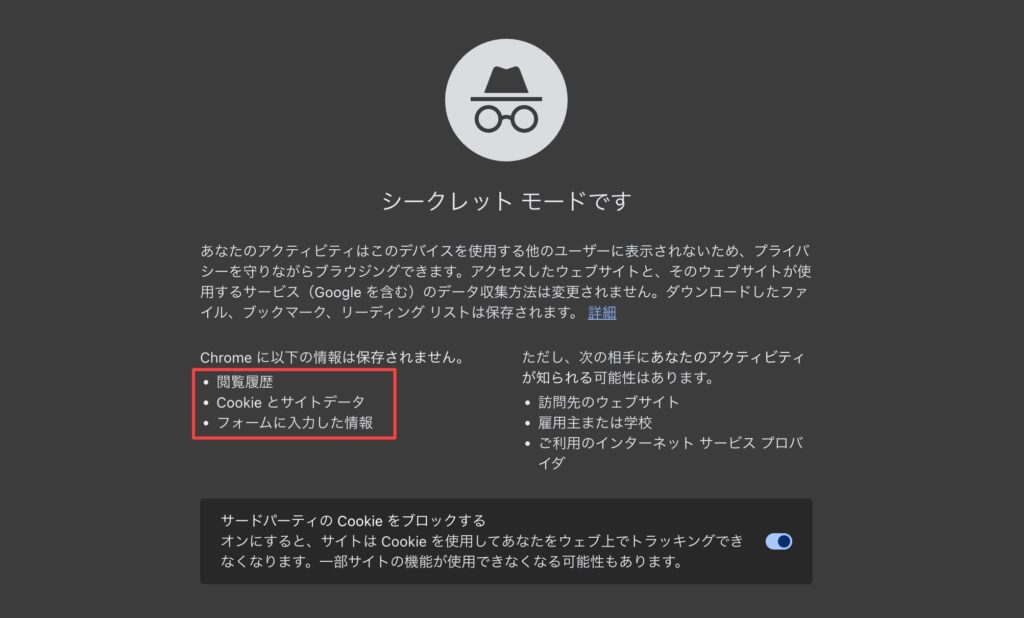
このウィンドウで行われたすべての活動は、ウィンドウを閉じるときに削除されます。
スマホでの設定方法
Androidでのシークレットモード設定
Androidデバイスでは、
- Chromeアプリを開いて右上のメニュー(三点リーダー)
- 「新規シークレットタブ」を選択します。
タブが開かれると、画面の下部に「シークレットモードで閲覧しています」というメッセージが表示され、そのタブでの閲覧情報はデバイスに保存されません。
iPhoneでのシークレットモード設定
iPhoneの場合、
- Safariを開く
- 画面下部のタブアイコンをタップ
- 右下の「プライベート」を選択
これでプライベートブラウジングが開始できます。Chromeを使用している場合は、アプリを開いて同様にメニューから「新規シークレットタブ」を選ぶと、プライベートブラウジングが有効になります。
シークレットモードを解除する方法

シークレットモードは、一時的なプライバシー保護のための機能ですが、その使用を終了する際には適切な手順を踏む必要があります。以下、PCとスマホでのシークレットモードの解除方法を説明します。
PCでの解除手順(Google Chromeの場合)
シークレットウィンドウを閉じる
シークレットモードで開いているすべてのウィンドウを閉じます。ウィンドウ上部の「X」ボタンをクリックするか、ウィンドウを選択して「Alt + F4」(Windows)または「Command + W」(Mac)のショートカットキーを使用します。
ブラウザの再起動
シークレットウィンドウをすべて閉じた後、ブラウザ自体を一度完全に閉じてから再起動することで、通常のブラウジングモードに戻ります。
スマホでの解除手順(Google Chromeの場合)
すべてのシークレットタブを閉じる
シークレットモードで開いているタブを一つずつ閉じます。各タブの「X」をタップするか、ブラウザのタブ管理画面で「すべて閉じる」オプションを選びます。
ブラウザアプリの終了
シークレットタブをすべて閉じた後、スマホのアプリ管理からChromeを完全に終了させると、次回ブラウザを開いた時には通常のモードで起動します。
シークレットモードの利点と制限
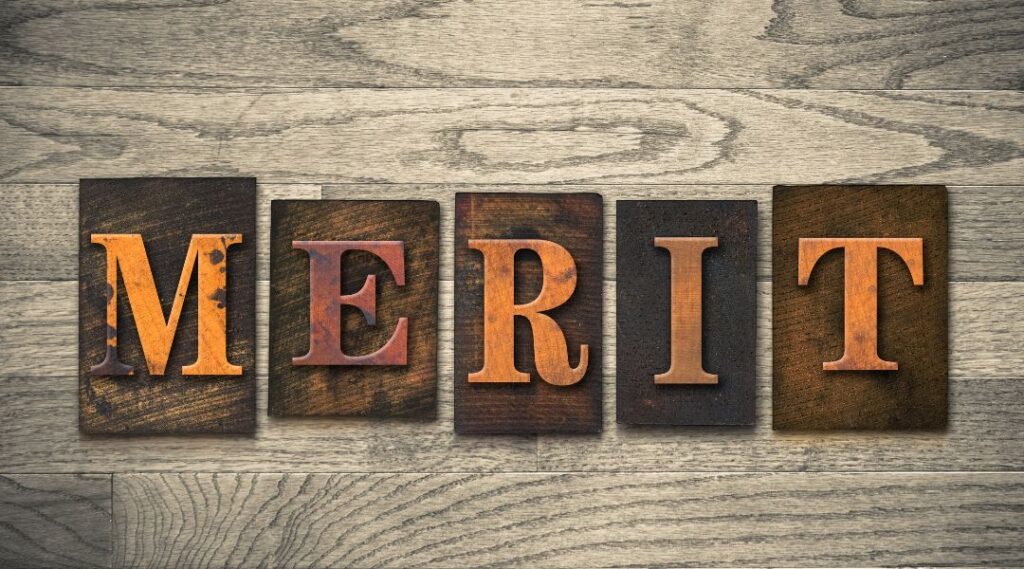
シークレットモードを使用することには、多くの利点がありますが、それにはいくつかの制限も伴います。ここでは、シークレットモードの主な利点とその制限について詳しく説明します。
プライバシー保護の利点
シークレットモードの最大の利点は、ユーザーのプライバシーを保護することです。このモードでは、
- ブラウジング履歴
- ダウンロード履歴
- Cookie(クッキー)
- 入力したフォームデータ
など、セッション中に収集された全てのデータがブラウザを閉じると同時に削除されます。これにより、他の人が同じデバイスを使用しても、あなたのブラウジング活動を追跡することはできません。
利用時の制限事項
しかし、シークレットモードにはいくつかの制限があります。例えば、このモードではブラウザがデータを保存しないため、ログイン情報や設定が次回のセッションに持ち越されません。また、シークレットモードがデバイス自体の監視やマルウェアから保護するわけではないため、セキュリティ対策としては不十分な場合があります。
さらに、ネットワークレベルでの監視や、企業や学校などの管理下にあるネットワークでは、シークレットモードを使用してもアクティビティが見られてしまうことがあります。
このように、シークレットモードは特定の状況でプライバシーを保護する強力なツールですが、全てのプライバシー関連の問題を解決するわけではありません。使用する際には、その利点と制限を理解し、適切に活用することが重要です。
シークレットモードとプライバシー保護

シークレットモードは、オンラインでのプライバシーを保護するための有効なツールの一つですが、その具体的な機能と限界を正確に理解することが重要になってきます。シークレットモードがどのようにプライバシーを保護するか、そしてそれが提供する保護の範囲について掘り下げて説明します。
ブラウジング中のデータ保護
冒頭でもご紹介したようにシークレットモードを使用すると、ブラウジングセッション中に収集される情報がデバイスに保存されず、ブラウザが閉じられた際にすべて削除されます。これによって、次にそのデバイスを使用する人が、あなたのブラウジング履歴や検索データを見ることはできません。これは、公共のコンピューターを使用する際や、他人とデバイスを共有する環境で特に有用です。
第三者によるデータ追跡防止
シークレットモードでは、クッキーやセッション情報が保存されないため、ウェブサイトや広告ネットワークによる追跡が難しくなります。しかし、この保護はブラウザレベルでのみ機能し、
- ISP(インターネットサービスプロバイダー)
- 企業ネットワーク
- 政府などのネットワークモニタリングツールによる追跡
などからは保護してくれません。そのため、完全な匿名性を保証するものではなく、使用するネットワーク環境によっては、オンライン活動が監視される可能性が依然として存在します。
シークレットモードは、特定の状況下でのプライバシーを強化するための有効な手段ですが、全面的なセキュリティソリューションとしては機能しません。このモードの適切な使用法とその限界を理解することが、オンラインでのプライバシーを効果的に管理する鍵となります。
よくある質問
シークレットモードについてはよくある筆問についてご紹介したいと思います。
シークレットモードは本当にプライバシーを保護してくれるのか?
シークレットモードは、ブラウザレベルでのプライバシーを向上させるために設計されています。このモードでは、セッション中にブラウザが記録する情報(履歴、クッキー、フォームデータなど)がセッション終了時に削除されるため、他のユーザーが後からその情報を見ることはできません。しかし、これはデバイス上やブラウザ内でのプライバシー保護に限られるため、ネットワークプロバイダーや企業のネットワーク管理者、政府機関など、外部からの監視や追跡を完全に防ぐものではありません。
シークレットモード使用中に保存される情報は何か?
シークレットモードでは、主にセッションがアクティブである間に一時的にデータをメモリに保存します。これには、
- 開いたウェブページ
- ダウンロードしたファイルのリスト
(ダウンロード自体は保存されることがあります) - 入力した検索クエリ
などが含まれます。しかし、ブラウザを閉じるとこれらの情報はすべて削除されるため、永続的な記録は残りません。
まとめ
シークレットモードは、ブラウザ履歴やフォームデータなどを一時的に保持し、セッション終了時にこれらを削除することでプライバシーを守る機能です。デバイス共有時や公共の場での使用に適していますが、外部の監視から完全に保護するわけではありません。
そのため、プライバシーを確保しつつも、その限界を理解し適切に使用することが重要です。シークレットモードの利用方法と解除手順を適切に把握し、安全なインターネット利用を心掛けましょう。